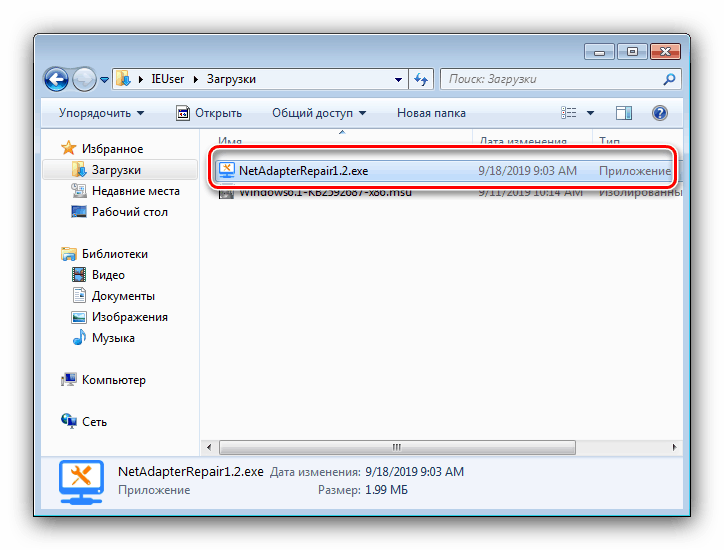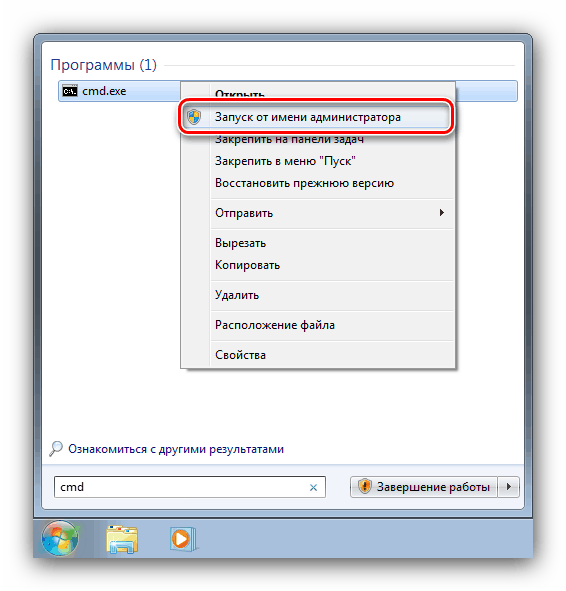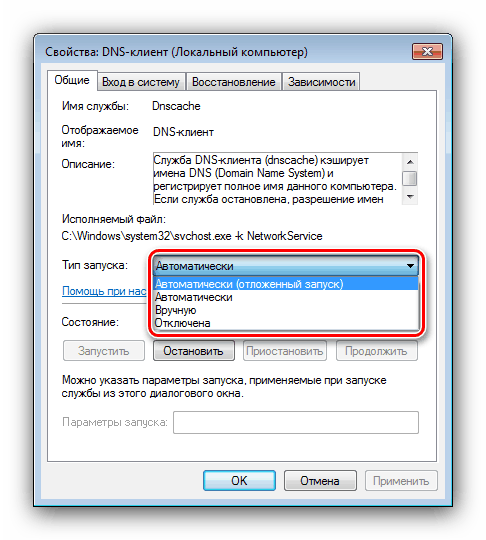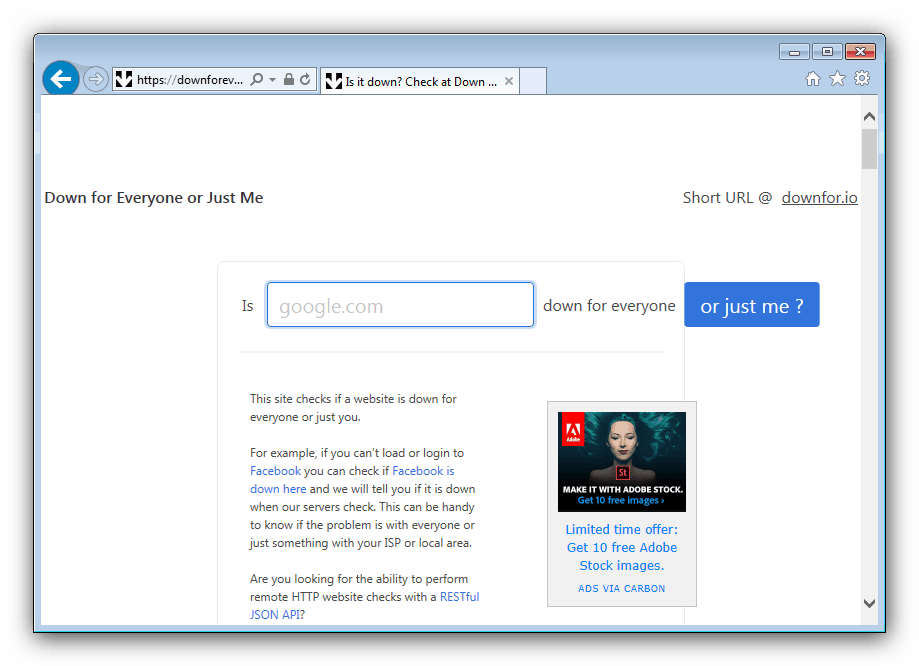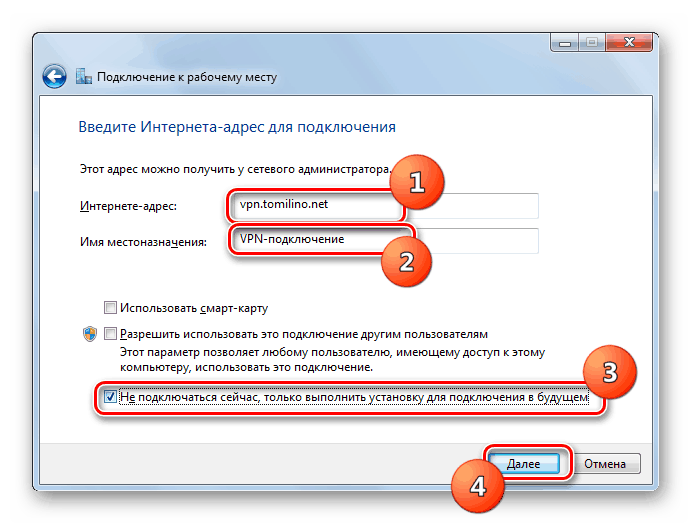مسح ذاكرة التخزين المؤقت DNS في ويندوز 7
يمكن حل بعض مشكلات الوصول إلى الإنترنت على جهاز كمبيوتر يعمل بنظام Windows 7 عن طريق مسح ذاكرة التخزين المؤقت لخادم DNS. غالبًا ما لا يتخيل المستخدمون ، وخاصة عديمي الخبرة ، كيف يحدث هذا الإجراء. في الواقع ، كل شيء أكثر من بسيط.
محتوى
كيفية تنظيف DNS
يمكن إجراء مسح بيانات الخادم المخزنة مؤقتًا إما عن طريق حل تابع لجهة خارجية أو عن طريق نظام مدمج.
الأسلوب 1: NetAdapter إصلاح الكل في واحد
يوجد حل مشترك لإصلاح العديد من مشكلات محول الشبكة تسمى NetAdapter Repair All In One.
قم بتنزيل NetAdapter Repair All In One من الموقع الرسمي
- لا تتطلب أداة التثبيت المساعدة ، لذلك قم فقط بتشغيل الملف القابل للتنفيذ بعد فك ضغط الأرشيف.
![تشغيل NetAdapter Repair All In One لمسح ذاكرة التخزين المؤقت DNS في Windows 7]()
يرجى ملاحظة أن هذا يجب أن يتم نيابة عن المسؤول.
- في النافذة الرئيسية للأداة التي تم إطلاقها ، ابحث عن زر "Flush DNS Cache" وانقر فوقه.
- انتظر حتى تعمل الأداة المساعدة ، ثم أعد تشغيل الكمبيوتر.
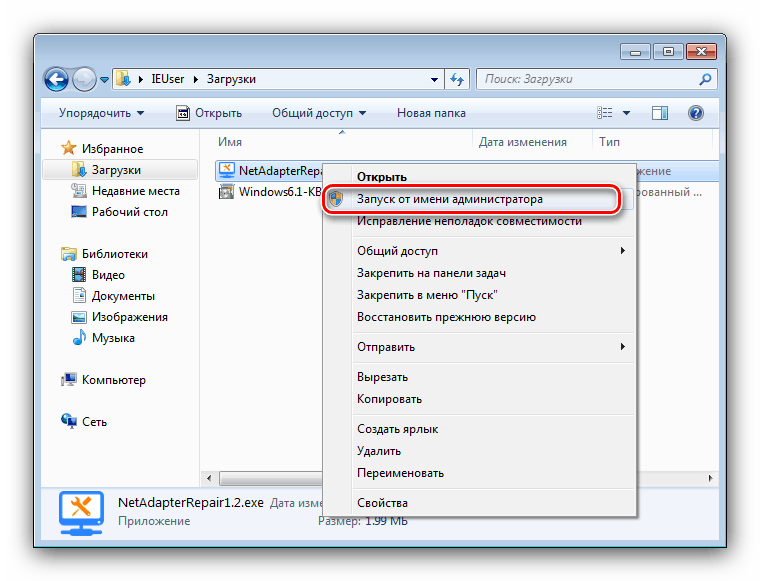
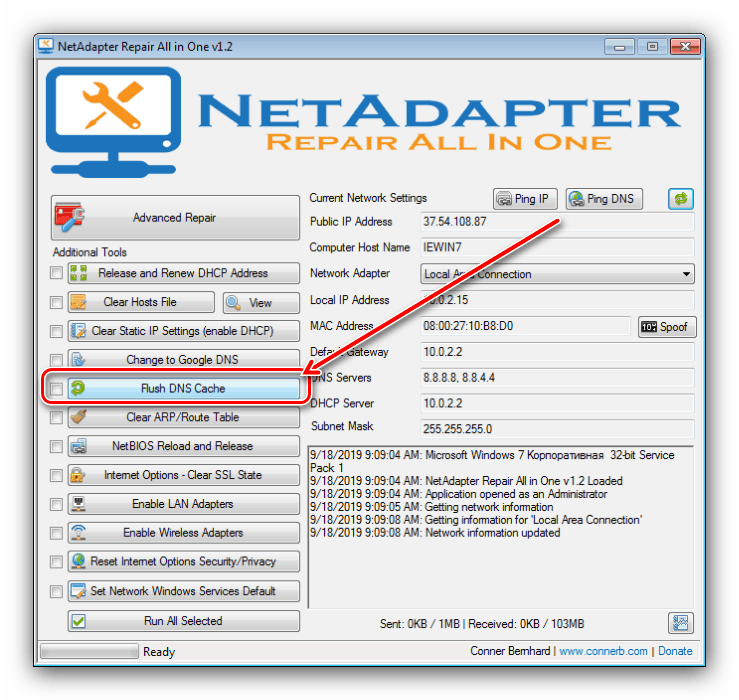
لا توجد صعوبة في استخدام NetAdapter Repair All In One ، لكن يجب عليك اللجوء إليها كملاذ أخير فقط.
الأسلوب 2: موجه الأوامر
الطريقة الثانية هي استخدام أدوات النظام التي تم إطلاقها من خلال "Command Line" .
- افتح موجه الأوامر مع امتيازات المسؤول. يمكنك القيام بذلك من خلال شريط البحث المقدم في قائمة ابدأ .
![افتح موجه الأوامر لمسح ذاكرة التخزين المؤقت DNS في نظام التشغيل Windows 7]()
الدرس: فتح "موجه الأوامر" كمسؤول
- عند تحميل الواجهة ، أدخل الأمر التالي فيه:
ipconfig /flushdnsتحقق من صحة إدخال البيانات ، ثم اضغط على الزر " إدخال" .
- يوصى أيضًا بإعادة تشغيل خدمة DNS ، والأوامر المسؤولة عن ذلك هي:
net stop dnscache
net start dnscache - بعد ذلك ، أغلق "موجه الأوامر" وأعد تشغيل الكمبيوتر لتطبيق التغييرات.
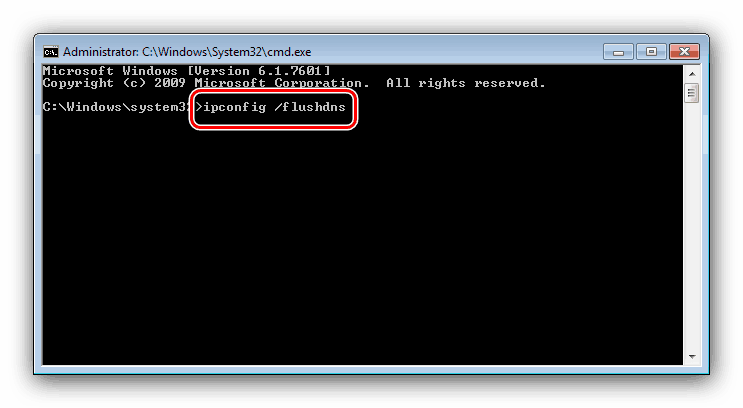
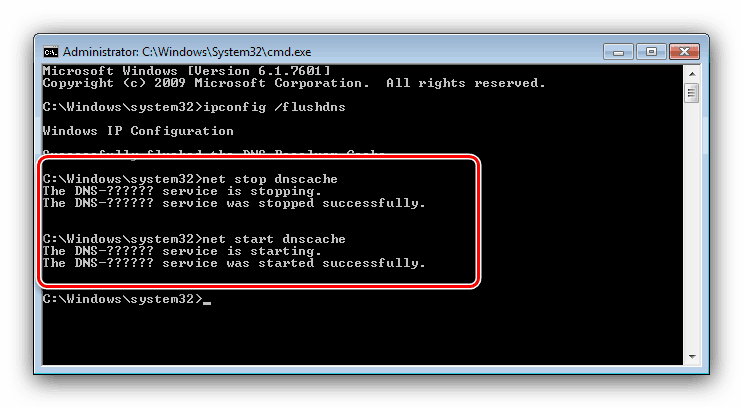
أداة النظام لمسح ذاكرة التخزين المؤقت DNS هي الحل الأمثل لهذه المهمة ، والتي نوصي باستخدام.
بعض المشاكل
غالبًا ما يكون حذف ذاكرة التخزين المؤقت لـ DNS مصحوبًا بمشاكل معينة. سوف نصف الطرق الأكثر شيوعًا ونفكر في طرق القضاء عليها.
خطأ "غير قادر على مسح ذاكرة التخزين المؤقت لمحلل DNS: خطأ في تنفيذ الوظيفة"
في كثير من الأحيان تحدث المشكلة التالية - تؤدي محاولة إدخال أمر إعادة تعيين البيانات إلى حدوث خطأ. وهذا يعني أن الخدمة المقابلة لا تعمل على الكمبيوتر ويجب تفعيلها يدويًا.
- اضغط على مجموعة المفاتيح Win + R ، ثم اكتب command
services.mscوانقر على "OK" . - بعد ذلك ، في قائمة الخدمات ، ابحث عن موضع "عميل DNS" وانقر نقرًا مزدوجًا فوقه بزر الماوس الأيسر.
- تظهر نافذة خصائص الخدمة المحددة. راجع كتلة "نوع بدء التشغيل" - يجب تحديد العنصر "تلقائيًا" فيه.
![خدمة التشغيل التلقائي لحل المشاكل مع مسح ذاكرة التخزين المؤقت DNS في ويندوز 7]()
إذا ، بعد تحديد العنصر المشار إليه ، لم تبدأ الخدمة ، استخدم زر "تشغيل" .
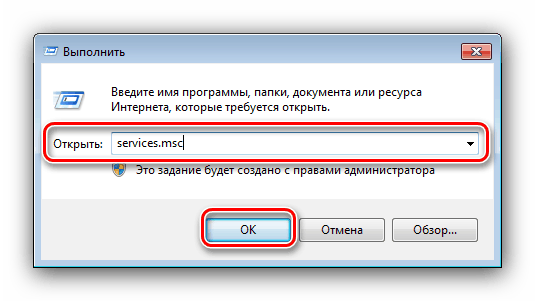
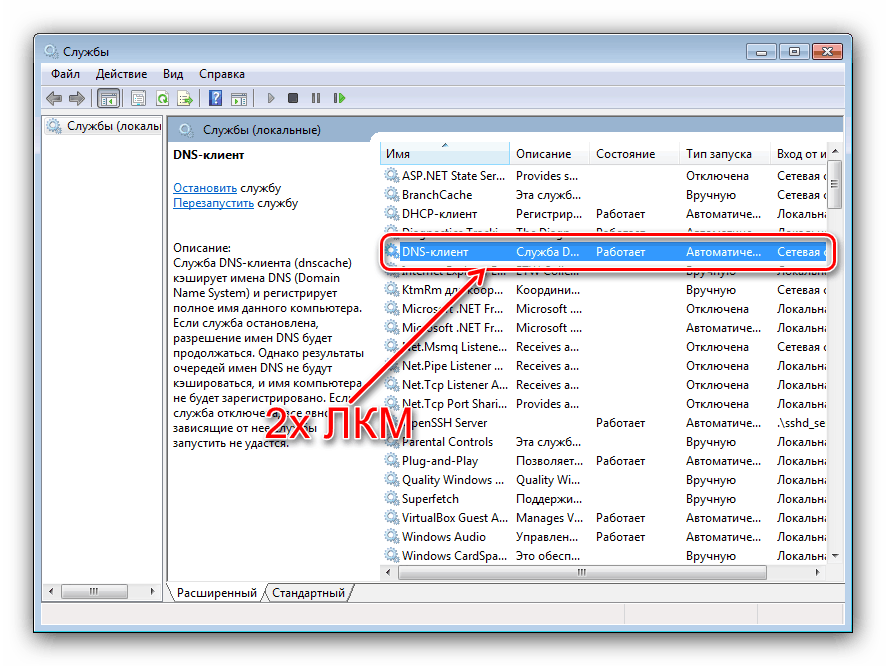
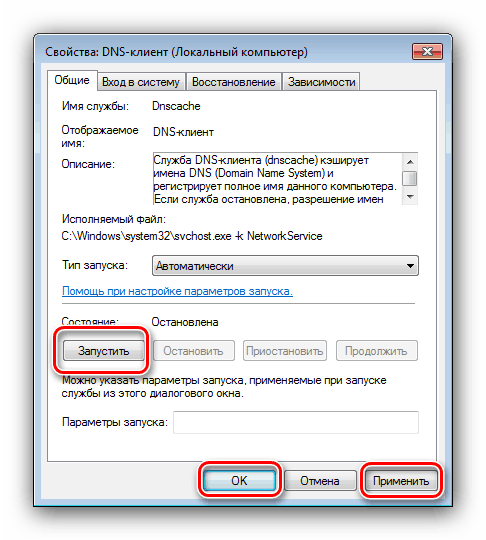
بعد إجراء التغييرات ، أغلق جميع النوافذ ، وأعد تشغيل الكمبيوتر ، ثم استخدم أحد الإرشادات المذكورة أعلاه.
تم مسح ذاكرة التخزين المؤقت للنظام ، ولكن لم تختف مشاكل الوصول إلى الموقع / المواقع
في حالة حذف بيانات DNS المخزنة مؤقتًا بشكل صحيح ، ولكن المشكلة التي حاولت حلها عن طريق هذا الإجراء لم يتم حلها ، يجب عليك القيام بما يلي:
- أولاً ، تحقق مما إذا كان الموقع متاحًا على الإطلاق - يمكنك التحقق من إحدى الخدمات الخاصة ، على سبيل المثال ، downfor.io.
![مورد التحقق من الموقع لحل مشكلات ذاكرة التخزين المؤقت لـ DNS في Windows 7]()
- بعد ذلك ، حاول الوصول إلى الموقع من مستعرض آخر - إذا تم فتحه بشكل صحيح ، فمن الأرجح أن المشكلة تكمن في مستعرض الإنترنت الرئيسي ، أو في ذاكرة التخزين المؤقت الخاصة به. الحل بسيط للغاية - يجب عليك مسح البيانات المحفوظة بواسطة البرنامج.
مزيد من التفاصيل:
مسح ذاكرة التخزين المؤقت للمتصفح
كيفية إزالة ذاكرة التخزين المؤقت في جوجل كروم . موزيلا فايرفوكس . دار الأوبرا . متصفح ياندكس . مستكشف الإنترنت - من الممكن أيضًا أن المورد الذي تريد الوصول إليه لسبب أو لآخر غير متوفر في بلدك. في هذه الحالة ، يمكنك استخدام اتصال VPN.
![Ukazanie-الإنترنت-ADRESA-servisa-DLYA-podklyucheniya-الخامس-okne Ustanovka-podklyucheniya-إيلي-سيتي-الخامس ويندوز 7]()
الدرس: إعداد اتصال VPN في ويندوز 7
استنتاج
أنت الآن تعرف كيفية مسح ذاكرة التخزين المؤقت لنظام أسماء النطاقات على جهاز كمبيوتر يعمل بنظام Windows 7. كما أن الحلول المقترحة أعلاه سوف تساعدك على التعامل مع المشاكل المحتملة.